Hvordan endre sidemarginer i Excel 2010
Sist oppdatert: 26. mars 2019
Å montere et trykt regneark på riktig antall sider i Excel 2010 kan være litt av en balansegang. Det er flere justeringer du kan gjøre for å oppnå det, men kanskje en av de mest nyttige og effektive er å justere størrelsen på marginene på siden. Excel 2010 tilbyr en rekke enkle marginjusteringer, men det er også et tilpasset marginalternativ der du har full kontroll over størrelsen på marginene på siden din. Fortsett å lese nedenfor for å lære hvordan du redigerer marginer i Excel 2010.
Excel 2010 tilbyr en rekke enkle marginjusteringer, men det er også et tilpasset marginalternativ der du har full kontroll over størrelsen på marginene på siden din. Fortsett å lese nedenfor for å lære hvordan du redigerer marginer i Excel 2010.
Hvordan endre sidemarginer i Excel - raskt sammendrag
- Velg kategorien Sideoppsett .
- Klikk på Margins- knappen.
- Velg de ønskede sidemargene for det trykte regnearket.
For ytterligere informasjon og bilder for disse trinnene, fortsett til delen nedenfor.
Slik justerer du sidemarginene i Excel 2010
Vi kommer til å sette opp tilpassede marginer for formålet med denne opplæringen, men vi vil gå forbi de forhåndsinnstilte marginalternativene i ferd med å gjøre det. Disse alternativene er nyttige hvis du bare trenger å justere marginene, men noen foretrekker å ha full kontroll over elementene på den trykte siden.
Det er imidlertid viktig å merke seg at bruk av marginer som er for små kan føre til at skriveren ikke kan skrive ut regnearket. Hvis du får en advarsel eller en feilmelding etter at du har forsøkt å skrive ut et regneark med veldig små marginer, kan det hende du må øke dem til skriveren din kan skrive dem ut.
Trinn 1: Åpne Excel-regnearket du vil justere marginene for.
Trinn 2: Klikk på kategorien Sideoppsett øverst i vinduet.

Trinn 3: Klikk på Margins- knappen i båndet øverst i vinduet, som utvider en rullegardinmeny.
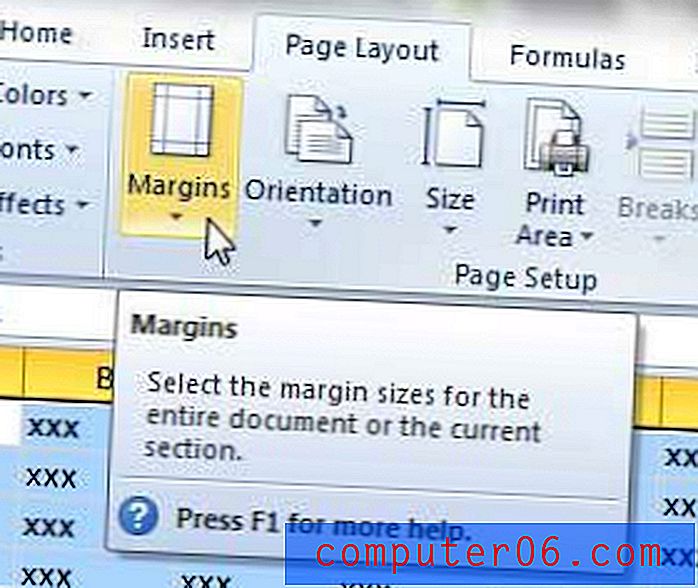
Trinn 4: Klikk på alternativet Egendefinerte marginer nederst på menyen. Du vil merke at det er flere forhåndsinnstillinger på denne menyen, inkludert det smale alternativet, som kan være nyttig hvis du prøver å redusere størrelsen på marginene.
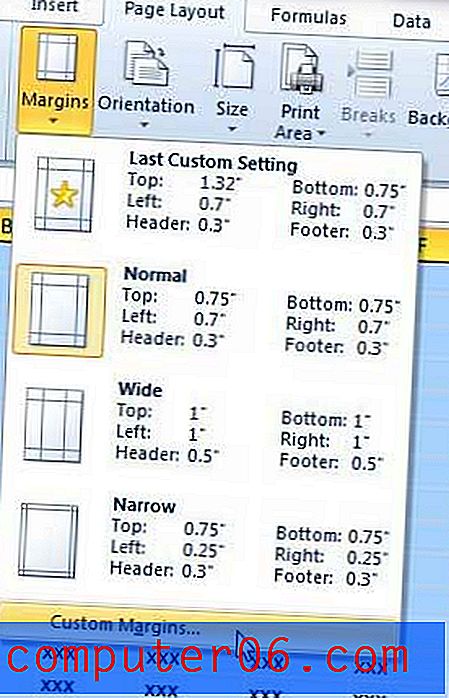
Trinn 4: Klikk inne i hvert av feltene i dette vinduet du vil justere marginene for. Legg merke til at jeg har endret sidemarginene til .2, og topp- og bunnmarginene til .25. Skriveren min skriver ut sider med små marginer uten problem, og den tilfører en god mengde ekstra sideplass over alternativet Smal.
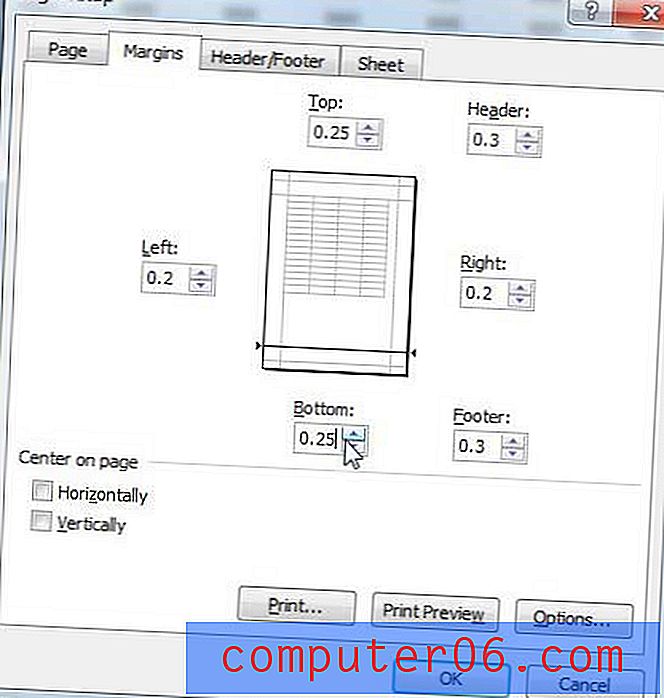
Trinn 5: Klikk på OK- knappen nederst i vinduet, eller klikk på knappen Forhåndsvisning av utskrift for å se hvordan siden din skal skrives ut med de justerte margene.
Les denne artikkelen for å lære hvordan du passer til et Excel-regneark på en side.
Du kan også konfigurere et regneark slik at det er sentrert horisontalt og vertikalt når du skriver det ut. Les her for å lære hvordan.



